Terrain(地形)を編集するときに使うBrushですが、思いのほか簡単に自作できたのでその時のメモ.
1. Terrainを作成する

2. 画像をインポート
Brushのもととなる画像(テクスチャ)をインポートします. 専用のフォルダを作成しておくとよいでしょう. 画像の形式はなんでもよいです. グレースケールでもRGBでも.pngでも.jpgでもよいですが、グレースケールがベター?
今回は次のモノクロ画像(二値)をインポートしました

3. テクスチャをBrushとして登録
- で作成したTerrainを選択し、Inspector -> Terrain -> Paint Terrain -> New Brush をクリックします.
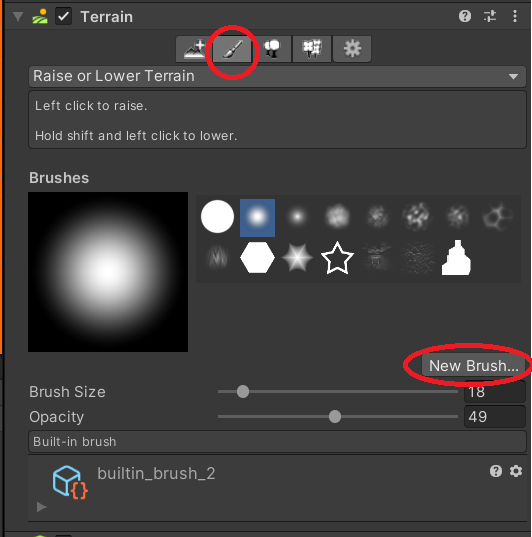
Paint Terrain -> New Brush をクリック
するとテクスチャを選択するウインドウが表示されるので、2. でインポートしたテクスチャを選択します.

ここまでくればBrushesに新しくBrushが追加されます.

4. Falloffを調整
今回インポートしたテクスチャはモノクロ(二値)であったのに、このテクスチャを参照しているBrushがなぜかグレースケールになっています. 二値にしたい場合はBrushのInspectorからFalloffをConstantにします.



すると参照元のテクスチャの通りのBrushになりました.
5. Brushを削除する
Assetsフォルダ内のBrushを削除すればTerrainのBrush一覧からも削除されます.